为何有些朋友一直钟爱苹果电脑,恐怕清晰、华丽而又有立体感的字体也是其中原因之一。那么现在我们就用MacType把Win10系统的字体也美化成苹果Mac系统的字体效果,不信你不回归大众的Windows系统。
MacType简介:
MacType原名(GDI++),字体渲染引擎,能使文字显示得更清晰、更有立体感。它是一个开源项目,能接管Windows系统的GDI字体渲染功能,实现比Mac系统更华丽的字体渲染效果!
MacType下载地址:http://mactype.themex.net/
MacType美化Win10系统字体教程:
1. 首先安装下载的MacType程序,一般选择“典型”安装即可,如图:
2. 安装完成后,自动进入“MacType用户向导”,会让我们在四种加载方式之间进行选择,对于一般用户来说,最好选择MacTray方式加载(MacTray也有两种方式,建议采用独立加载模式),这种方式会在系统托盘中显示一个控制图标,方便配置。如图:
3. 点击“下一步”之后,就会出现“配置文件选择”界面,也就是你选择哪种字体,这个你可以随便选择一个感觉好看的就行,因为以后配置文件也是可以随时更换的,我就选择的默认“Default”,然后点击“完成”,如图:
现在你会发现Win10系统的字体已经发生了变化,比以前更清晰、更美观一些。但是因为阿呆狗选择的是默认,所以效果变化不是太明显。那么以后如何修改配置文件显示其它字体效果呢?
只要在Win10任务栏通知区域,右键单击MacType图标,就会弹出详细菜单,如图:
直接选择上面列举的配置文件即可,当然也可以点击配置向导,重复上面提到的“配置文件选择”步骤,修改成其他配置文件之后,Windows10的字体就会相应地发生变化了。
字体美化渲染神器MacType怎么使用?巧用MacType美化Windows10字体
版权声明:本文采用知识共享 署名4.0国际许可协议 [BY-NC-SA] 进行授权
文章名称:《字体美化渲染神器MacType怎么使用?巧用MacType美化Windows10字体》
文章链接:https://www.adaigou.net/win10/5421.html
本站资源仅供个人学习交流,请于下载后24小时内删除,不允许用于商业用途,否则法律问题自行承担。
文章名称:《字体美化渲染神器MacType怎么使用?巧用MacType美化Windows10字体》
文章链接:https://www.adaigou.net/win10/5421.html
本站资源仅供个人学习交流,请于下载后24小时内删除,不允许用于商业用途,否则法律问题自行承担。
 阿呆狗
阿呆狗



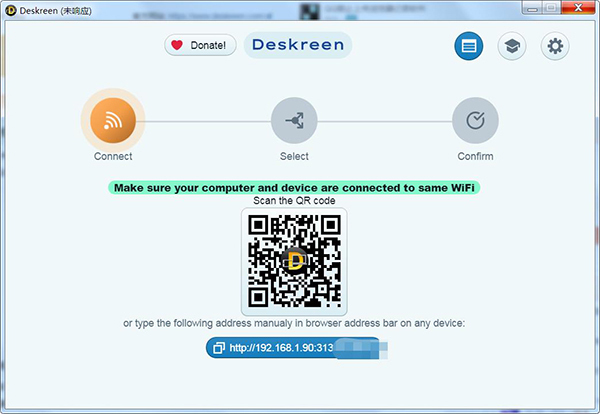




评论前必须登录!
注册